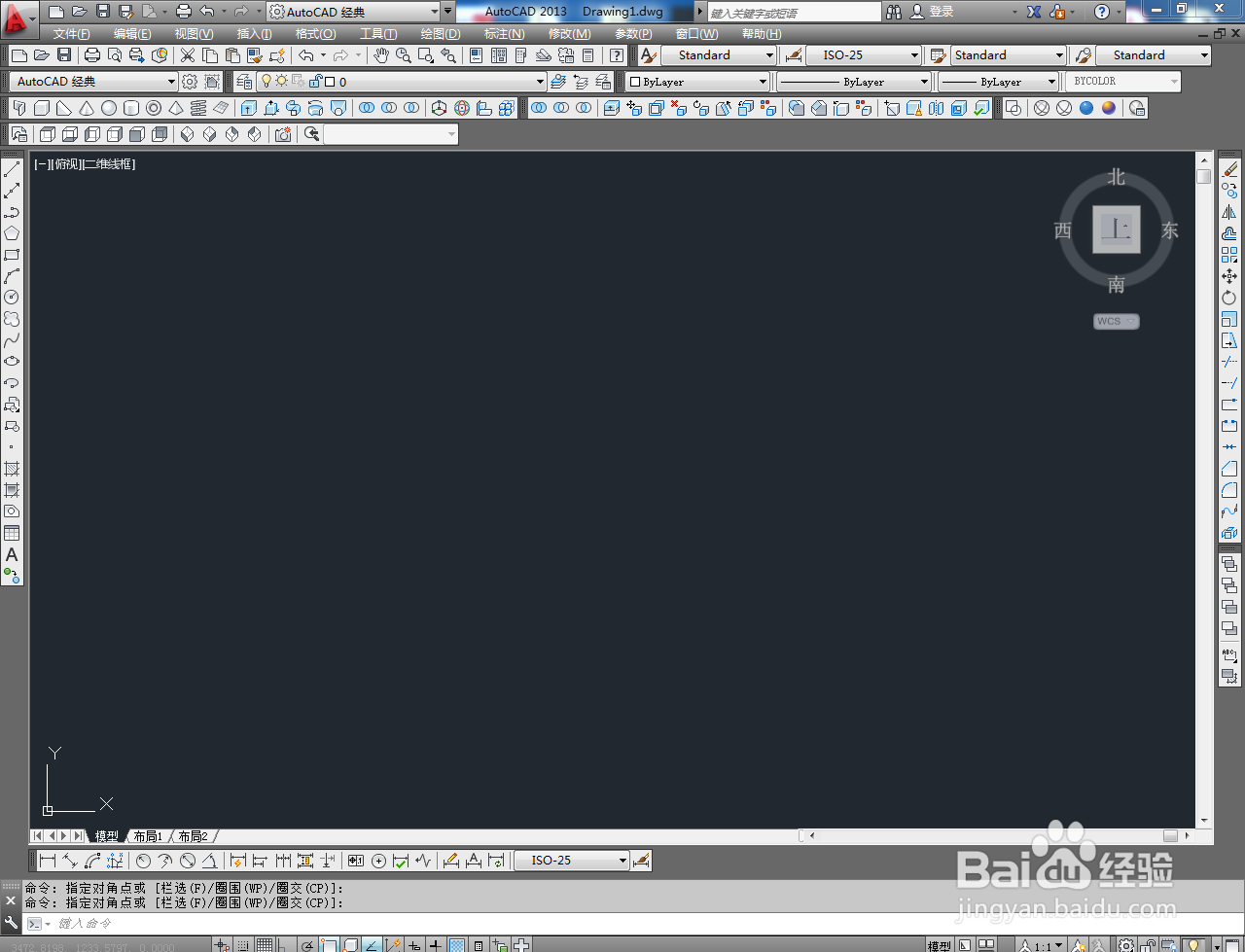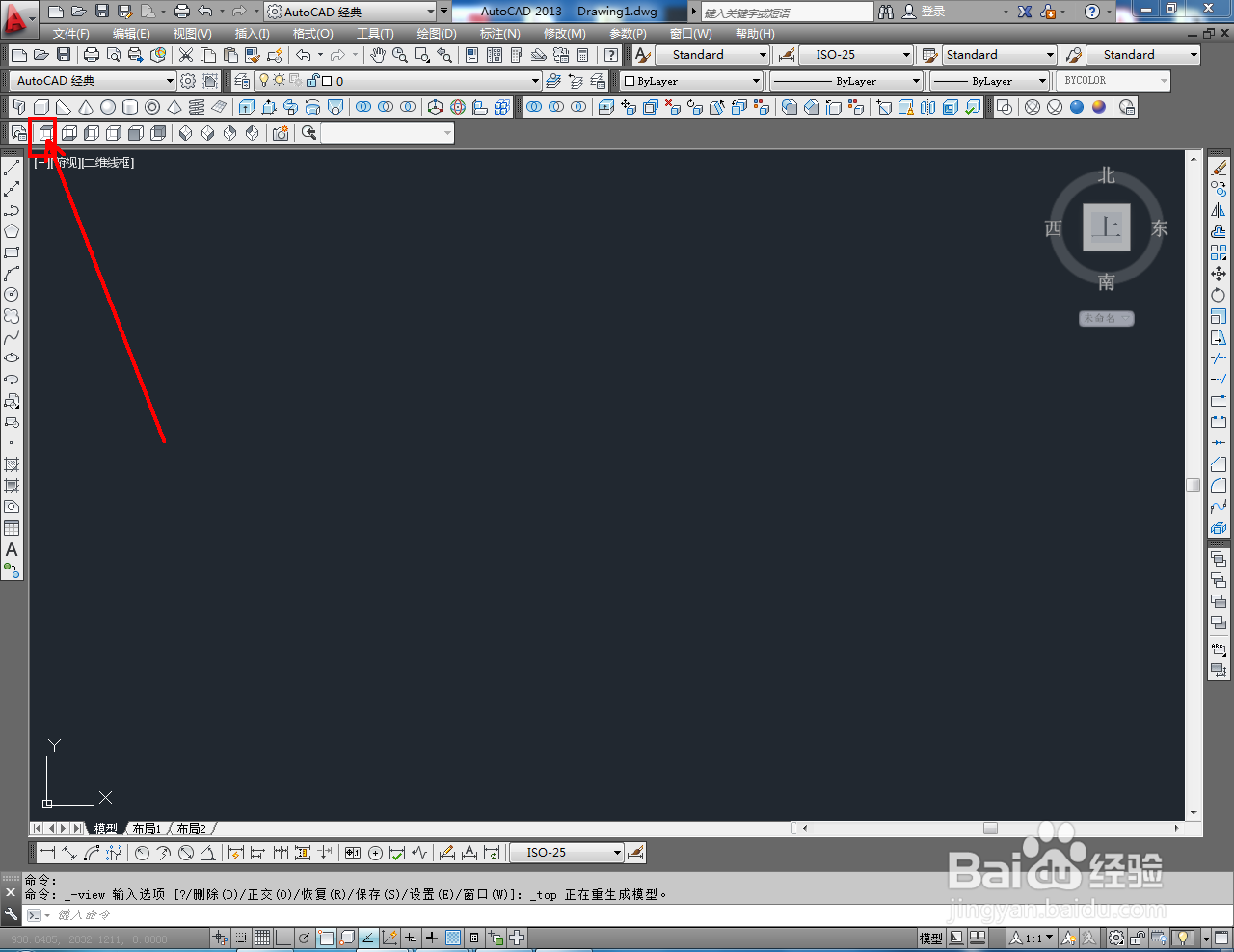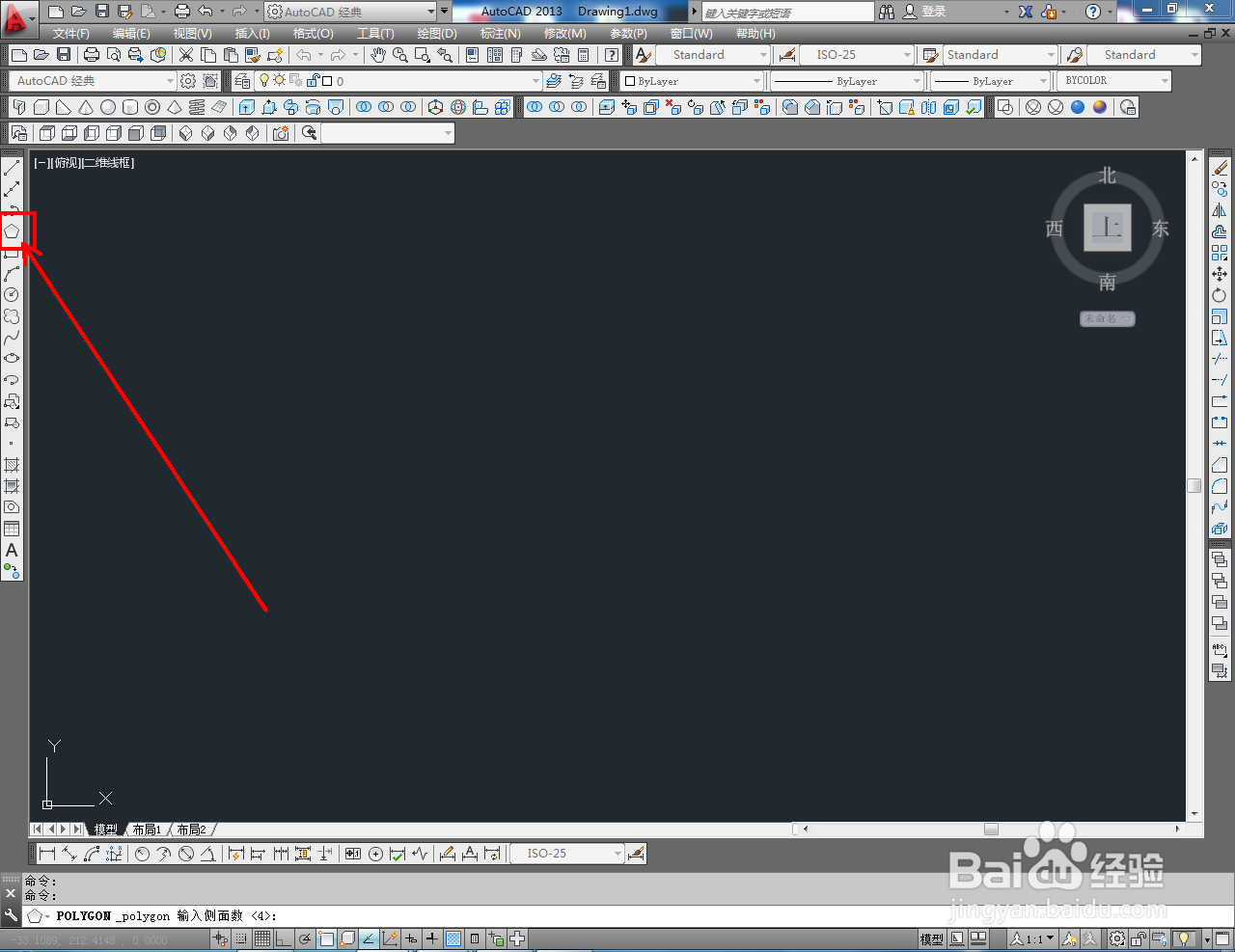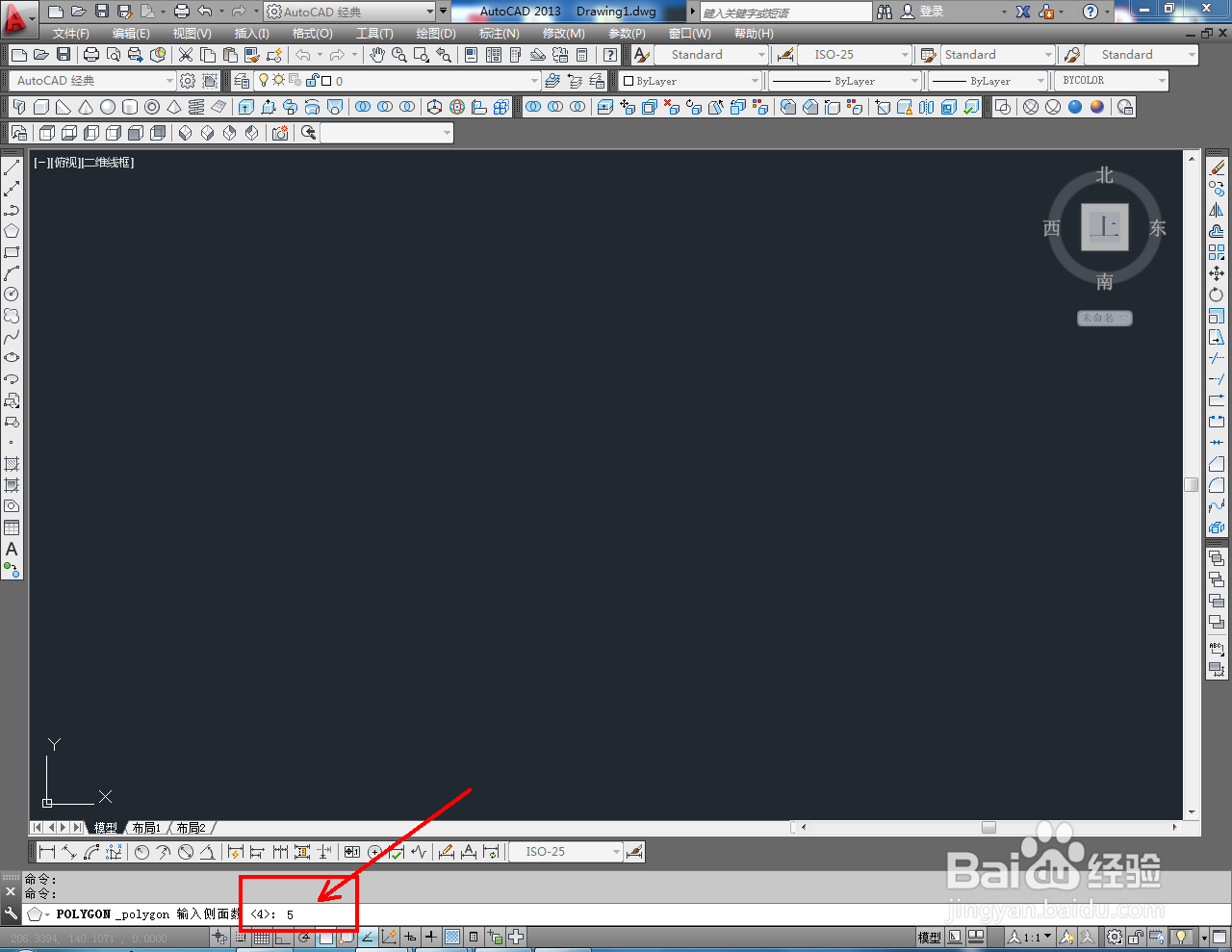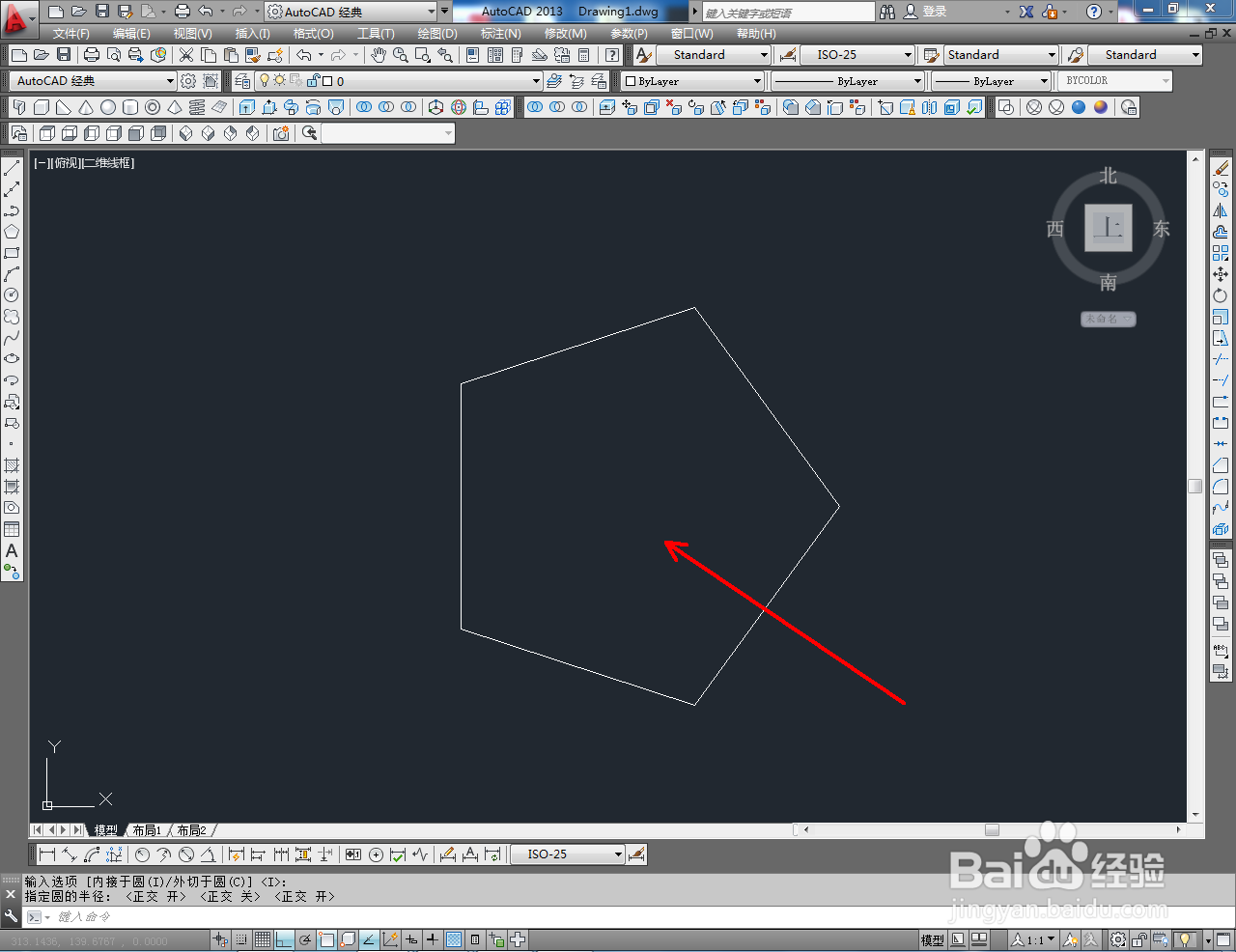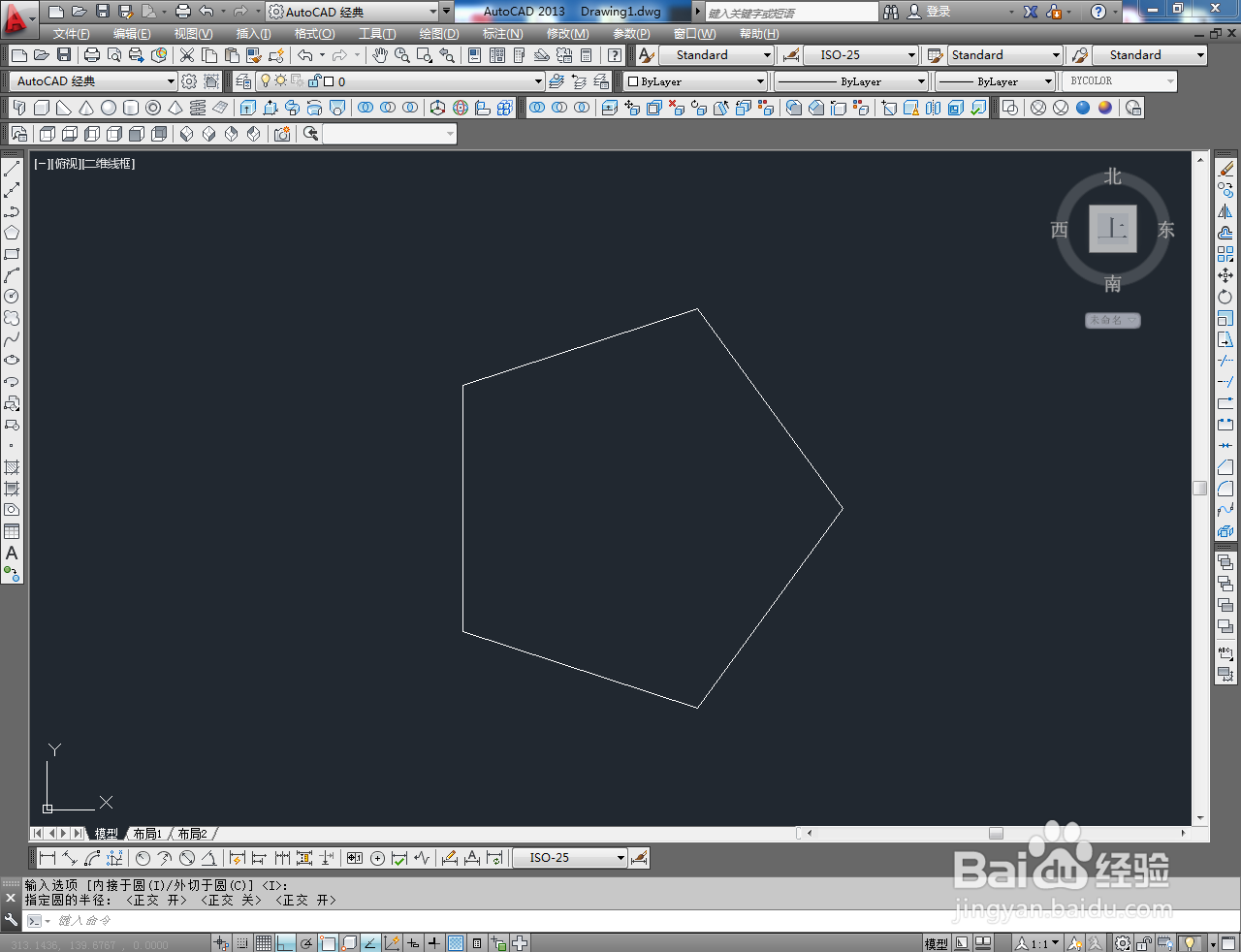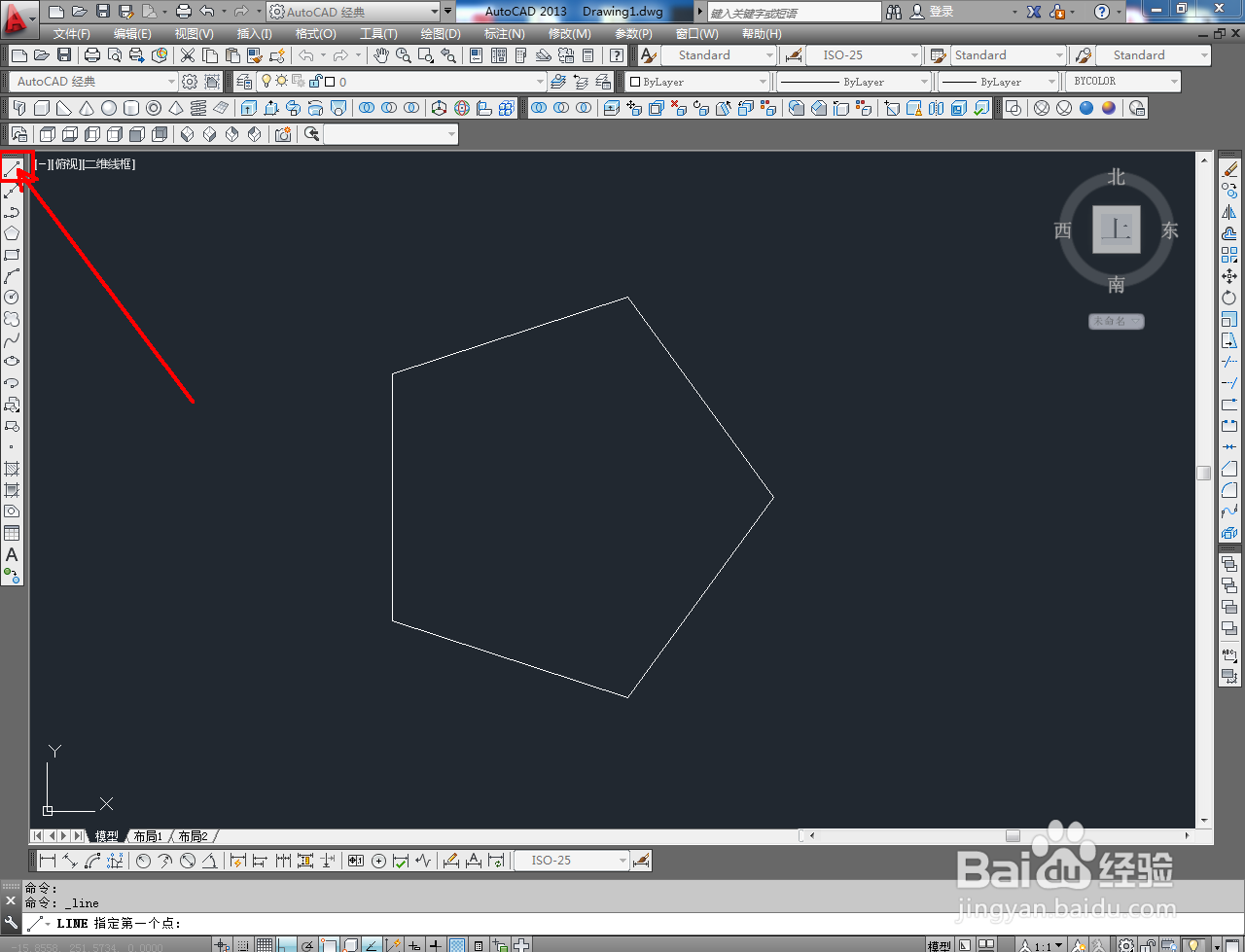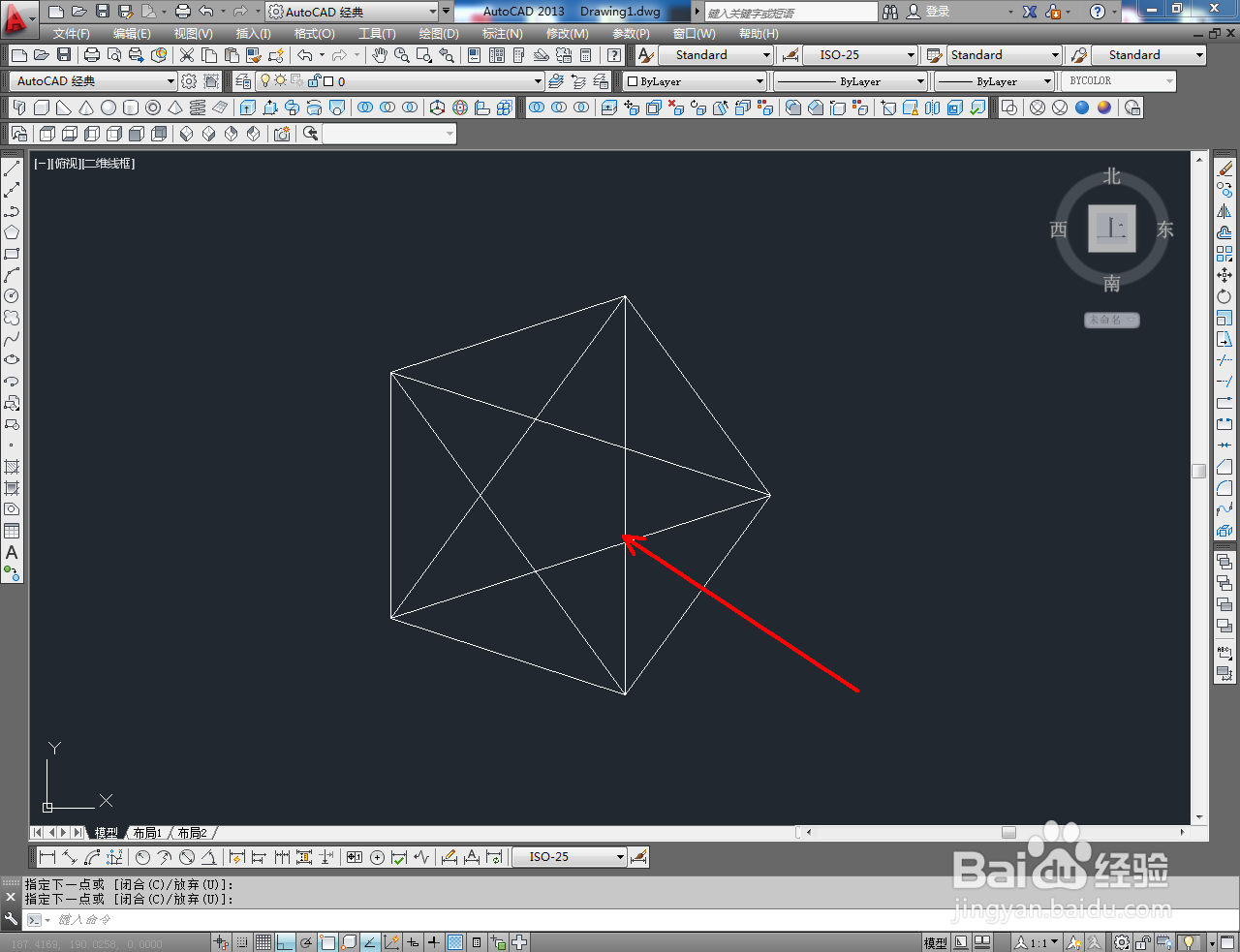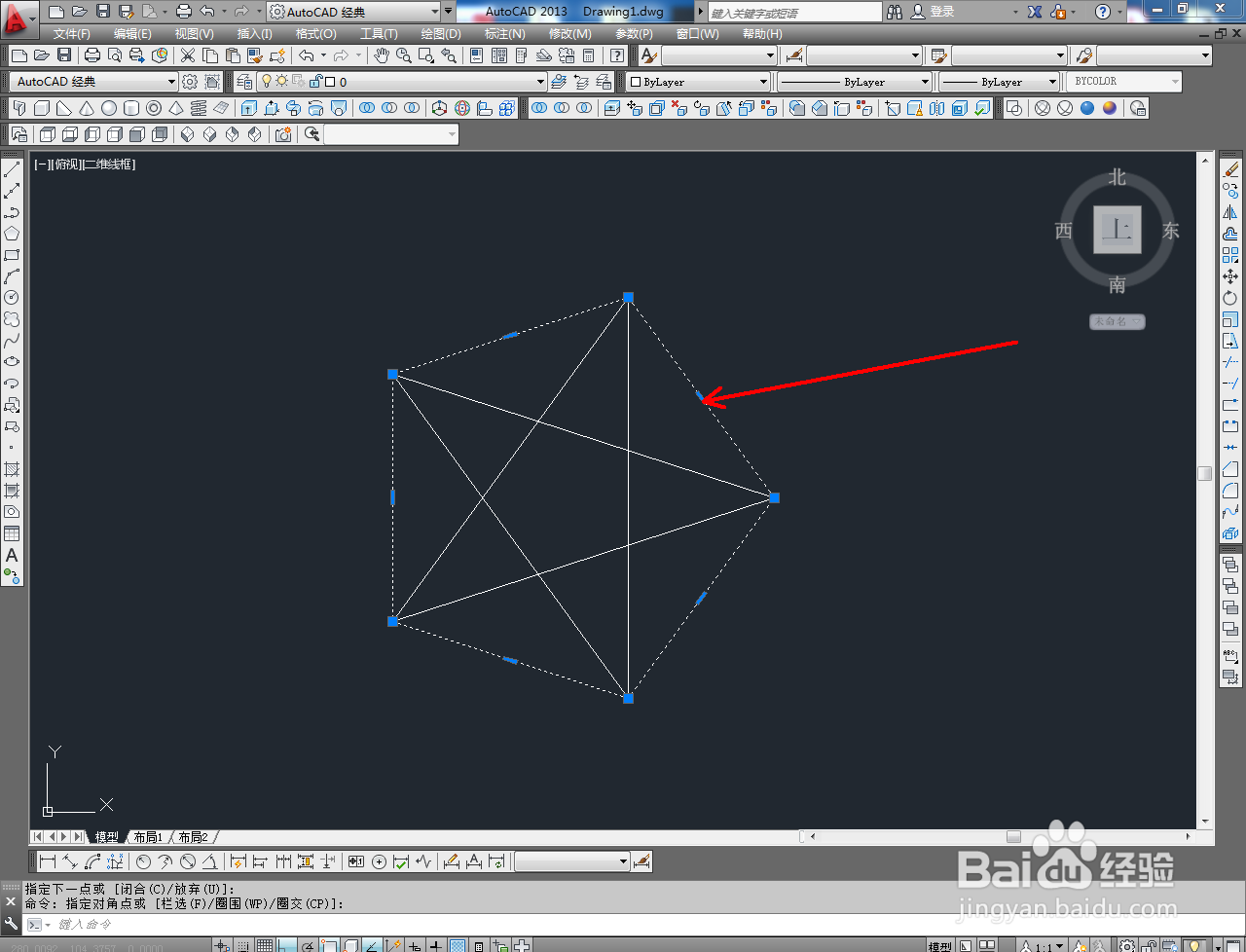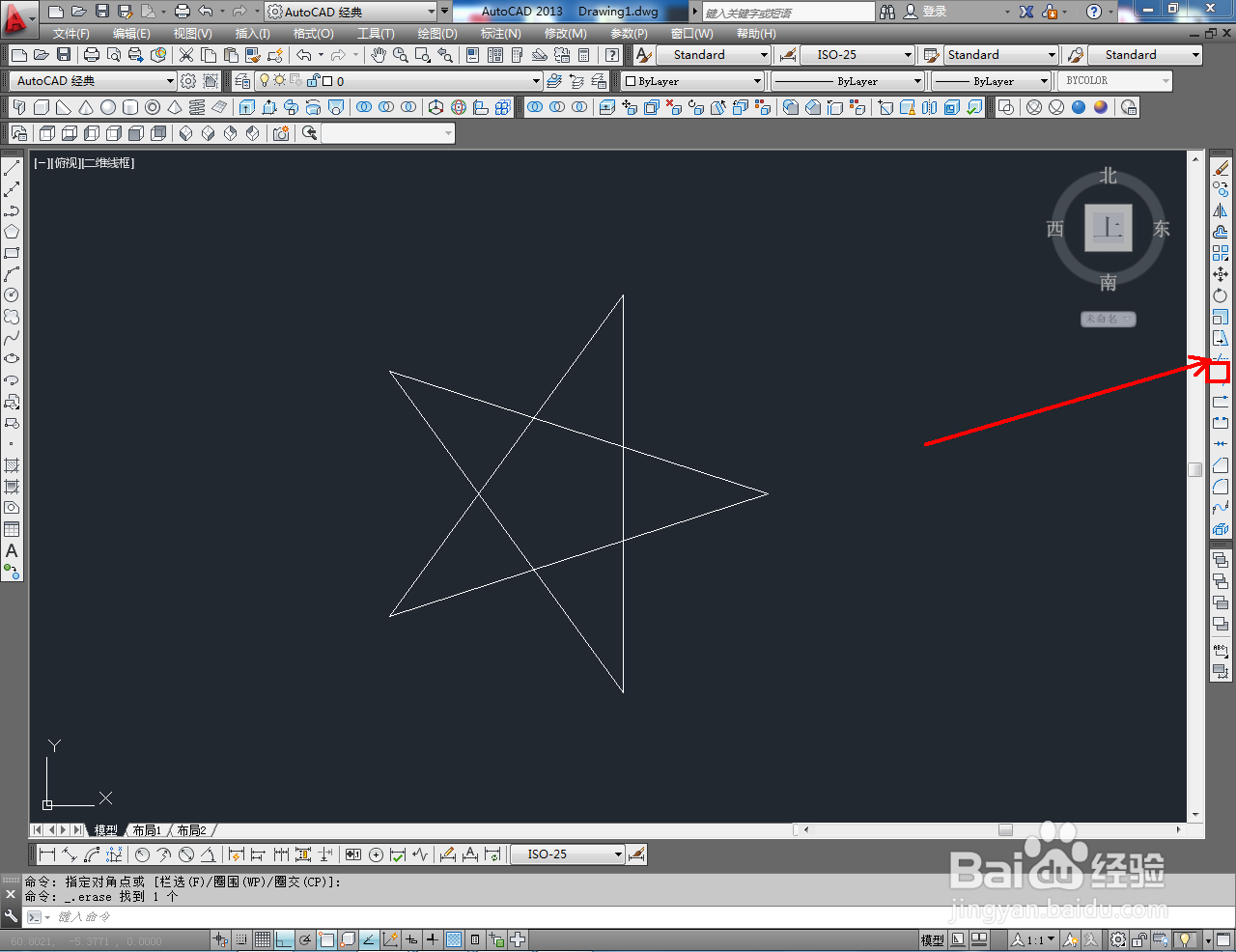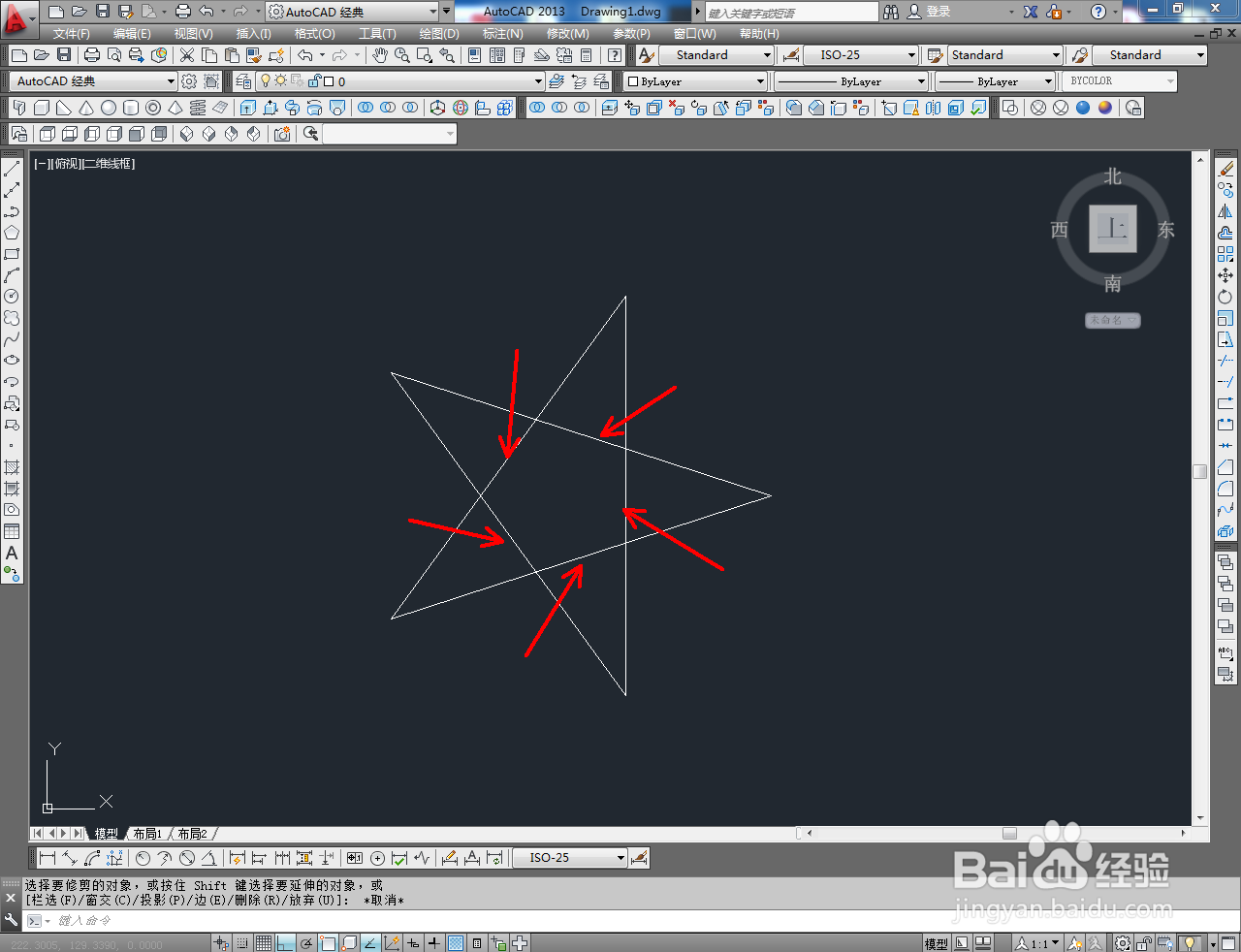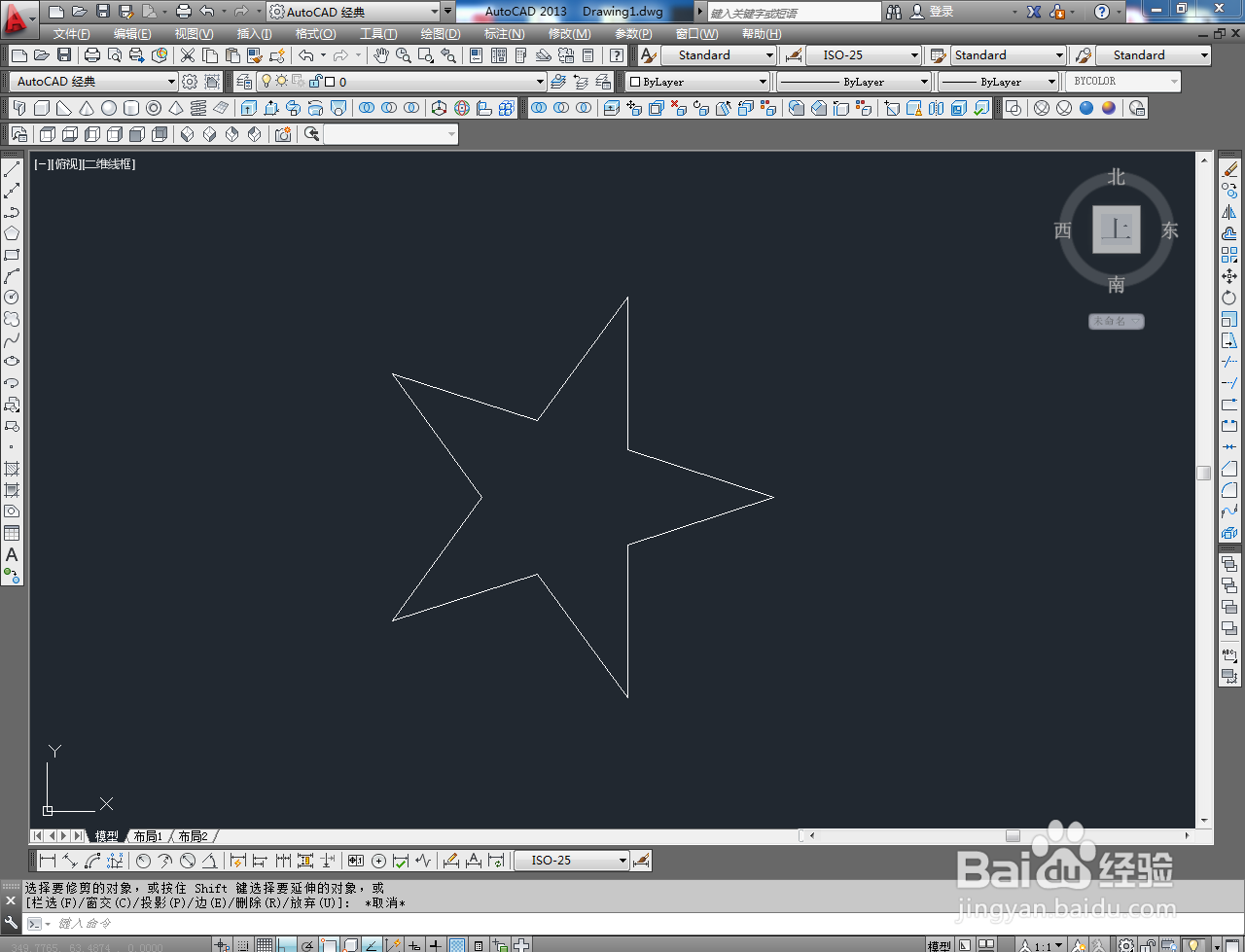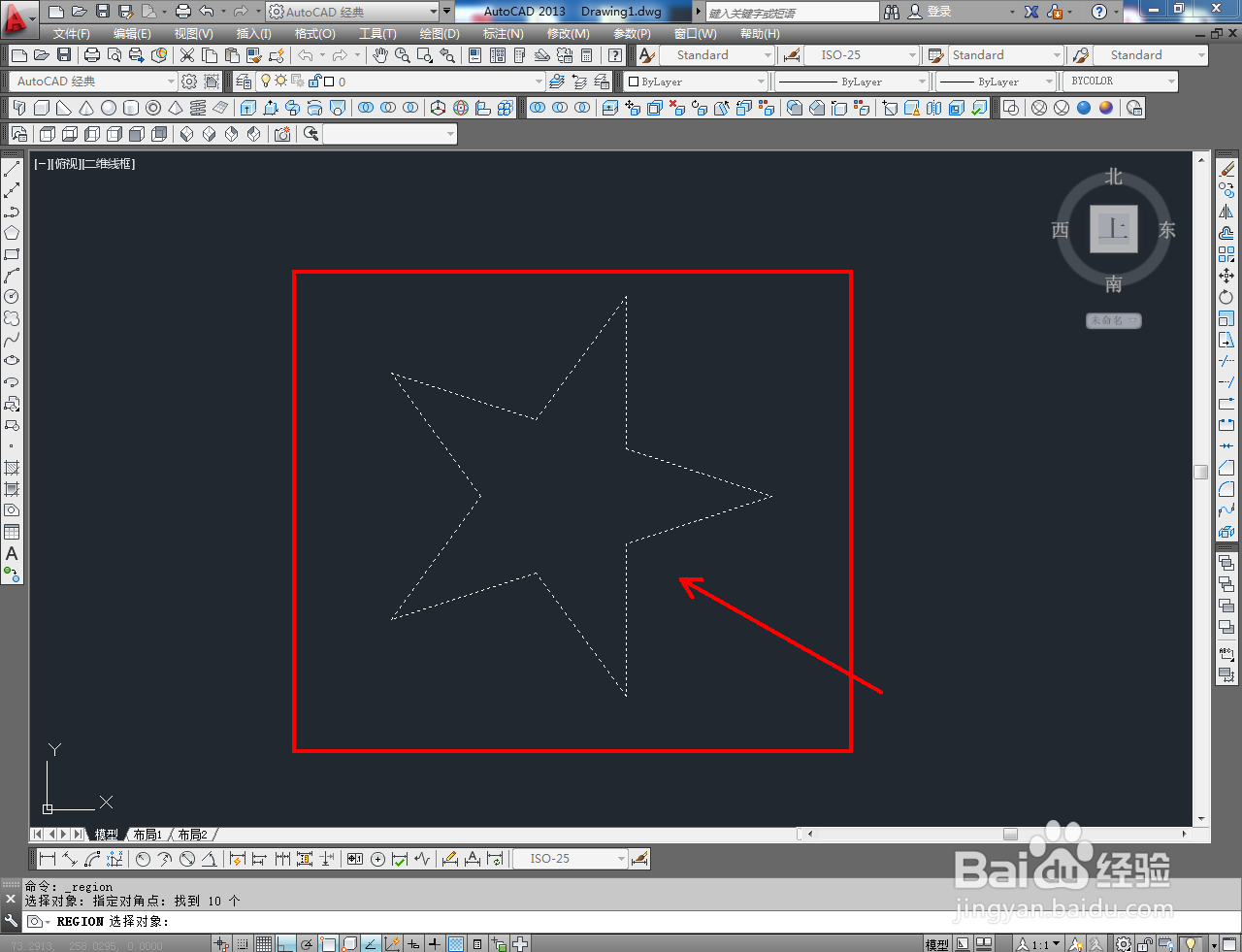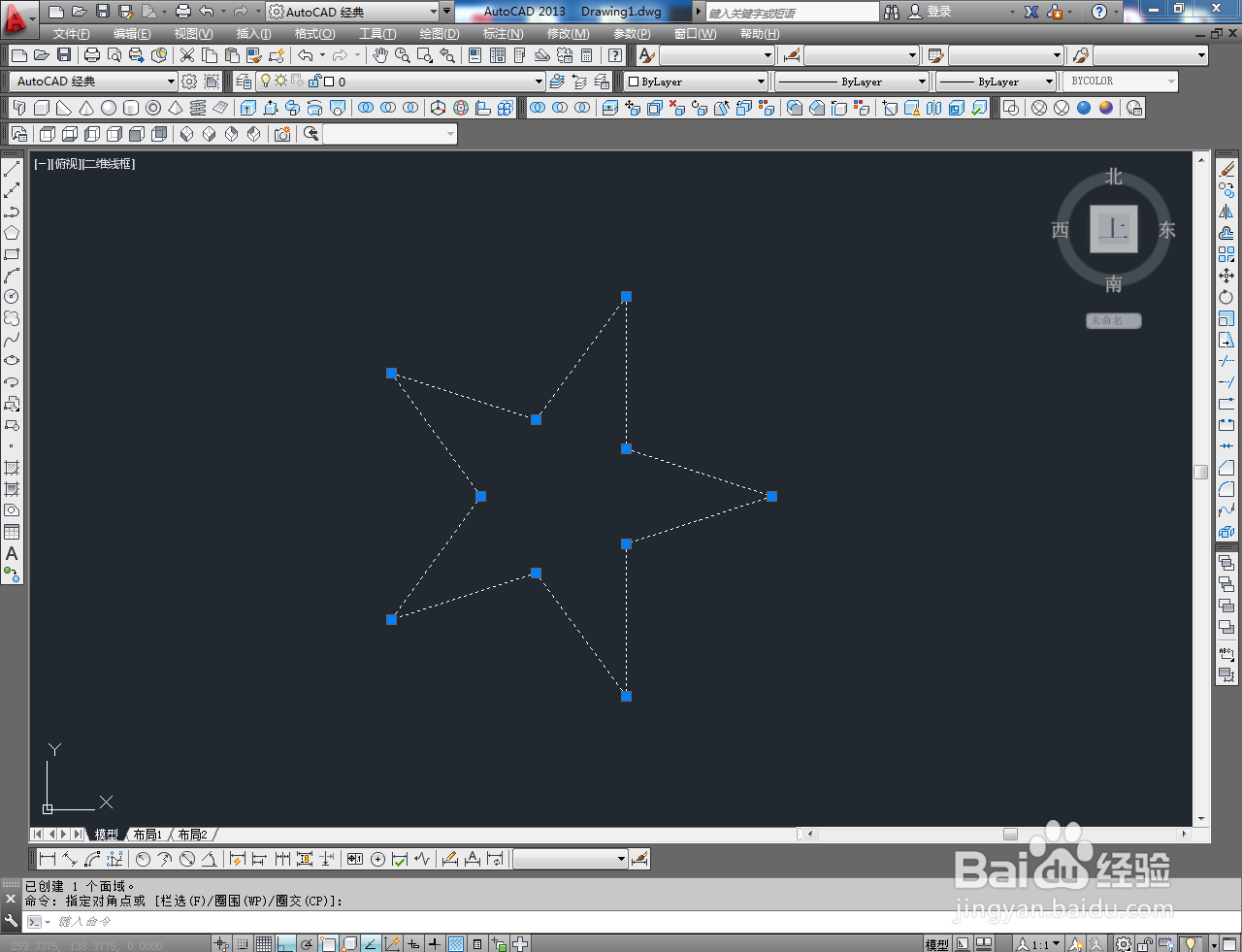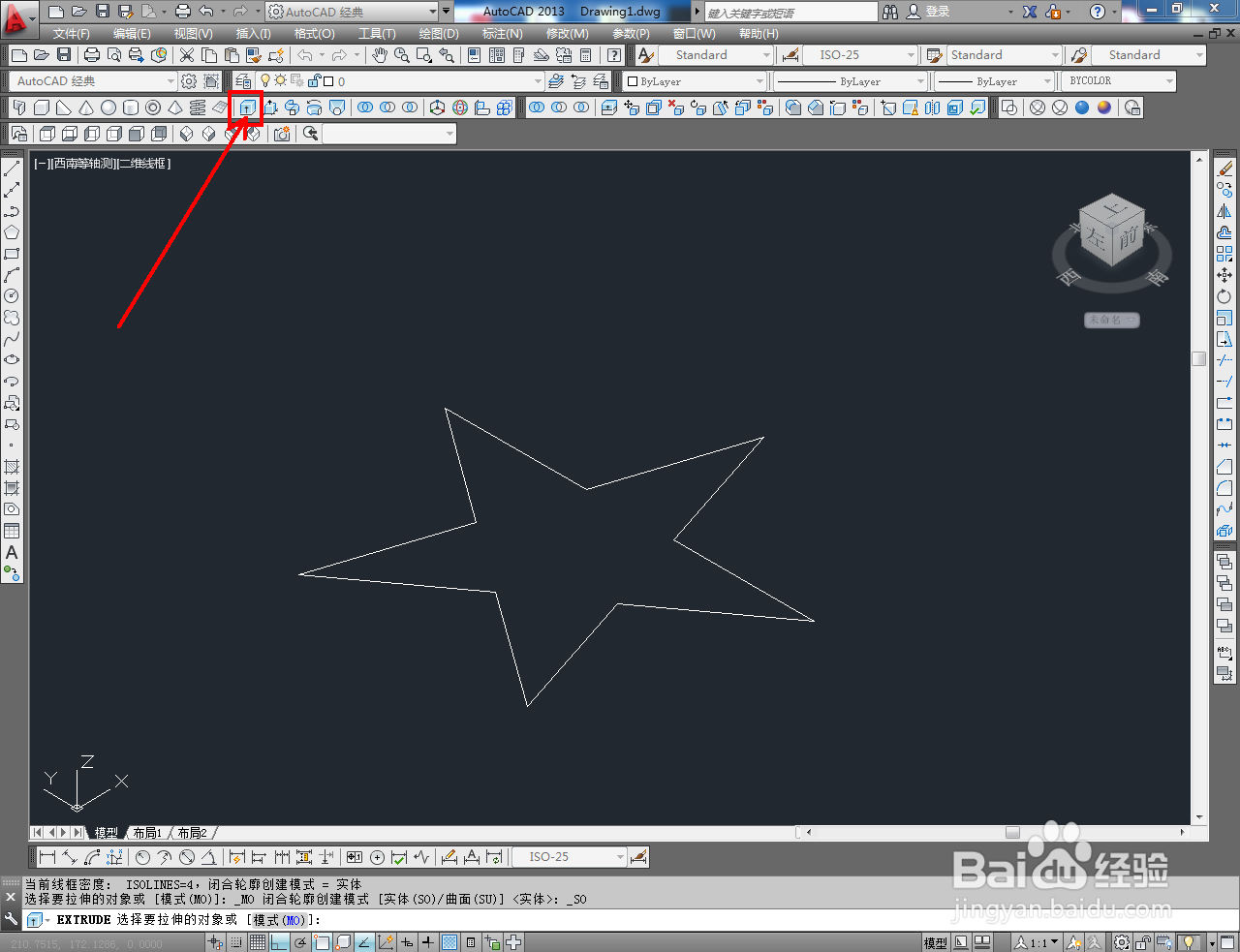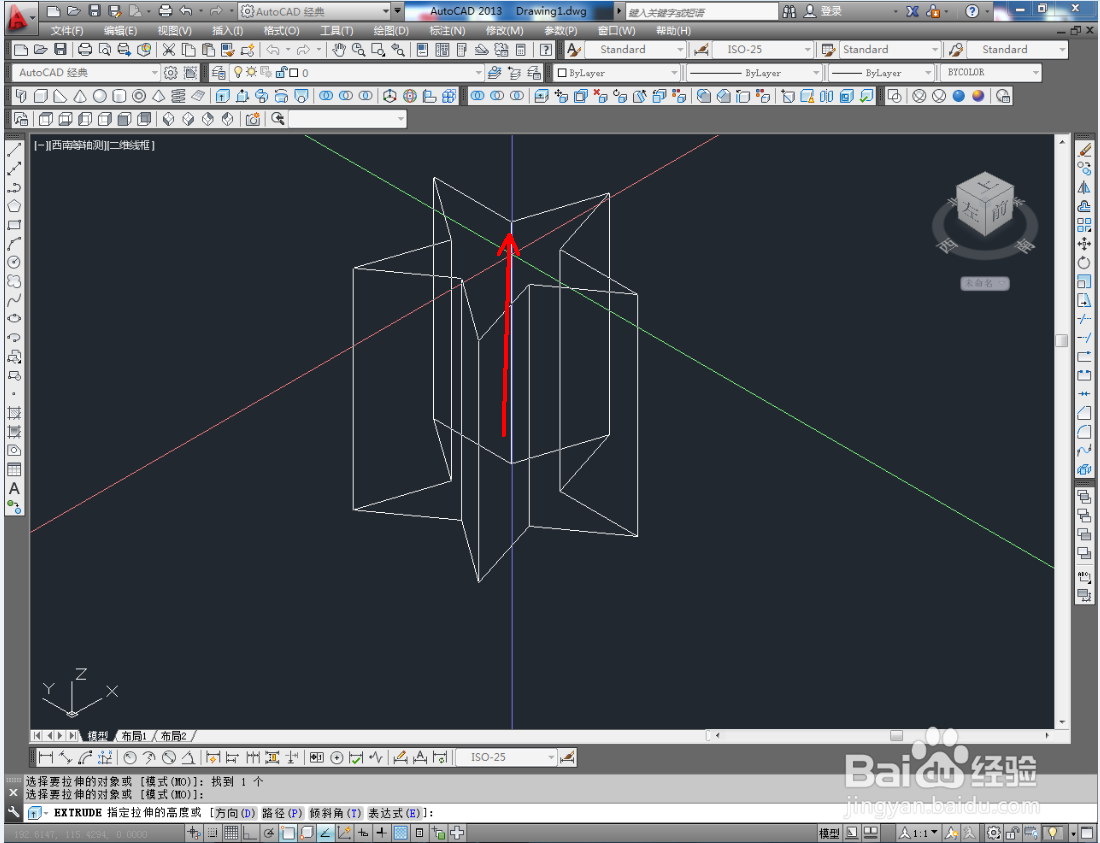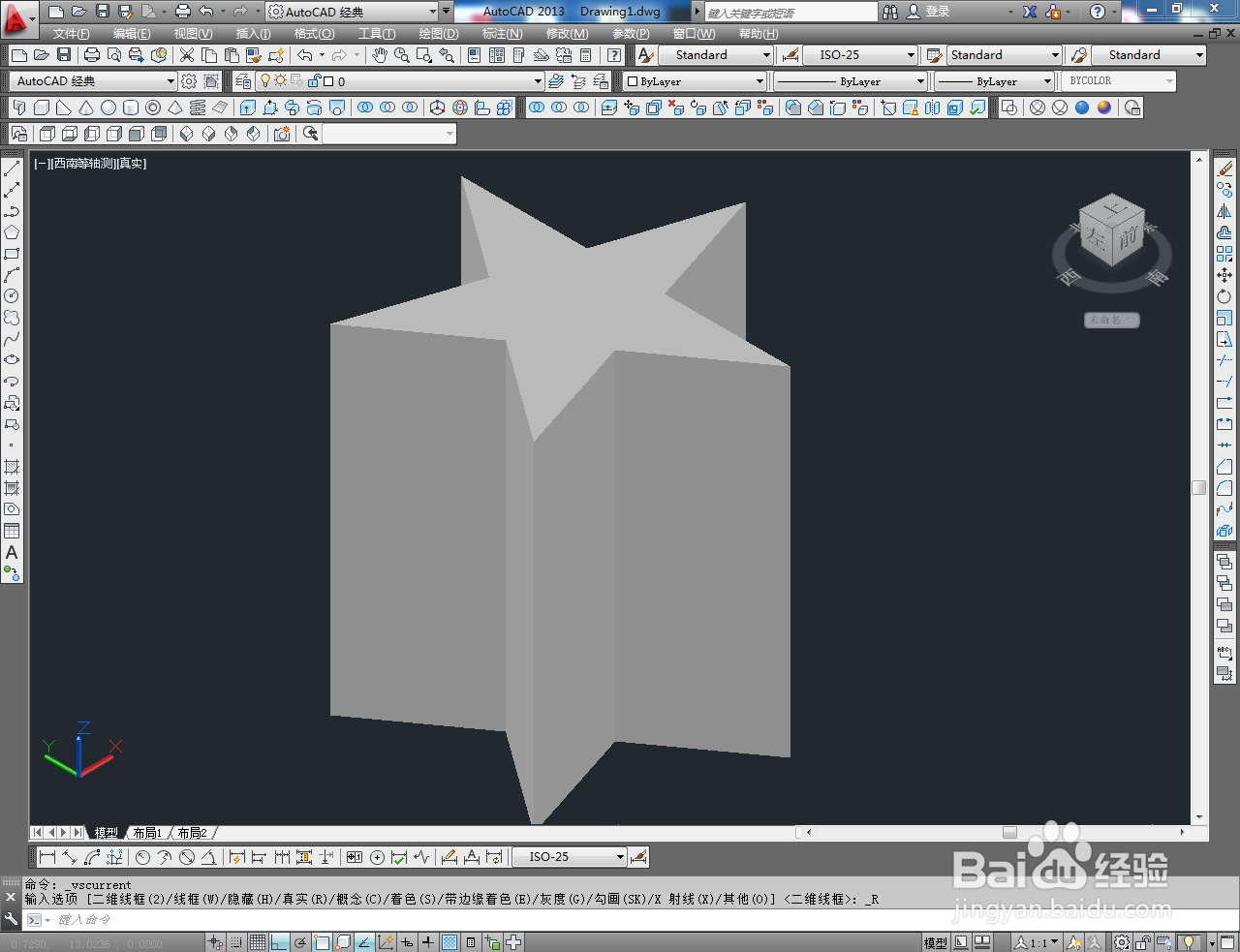CAD五角星柱模型制作教程
1、打开AutoCAD 2013软件,进入软件作图界面;
2、点击视图工具栏中的【俯视】切换到俯视图,点击【多边形工具】按图示绘制一个五边形图案;
3、点击【直线工具】,按兔脒巛钒图示对五边形的角点进行连接,绘制出五角星图案。点击【修剪工具】,将图示箭头指向的线段剪掉并删除五边形;
4、点击【面域工具】,框选五角星并按下空格键确认,生成五角星面域图案(如图所示);
5、切换到西南视图后,点击建模工具栏中的【拉伸工具】,按图示对面域图案进行拉伸,生成五角星柱模型即可。以上就是关于CAD五角星柱模型制作方法的所有介绍。
声明:本网站引用、摘录或转载内容仅供网站访问者交流或参考,不代表本站立场,如存在版权或非法内容,请联系站长删除,联系邮箱:site.kefu@qq.com。
阅读量:80
阅读量:39
阅读量:37
阅读量:36
阅读量:90